Ні Netflix, ні Kodi не потребують вступу. Один, швидше за все, найкращий потоковий сервіс у світі, а інший - найкращий медіаплеєр. Разом вони утворюють потужне поєднання. Хоча це не офіційний продукт від Netflix, додаток NetfliXBMC для Kodi дозволяє вам отримувати доступ та переглядати Netflix на Kodi. Ви отримуєте найкраще з обох світів. Ви можете переглядати будь-який вміст із бібліотеки та додатків Kodi, а також будь-який вміст Netflix. Звичайно, для надбудови вам потрібна підписка на Netflix, оскільки ця стаття не стосується отримання Netflix безкоштовно.
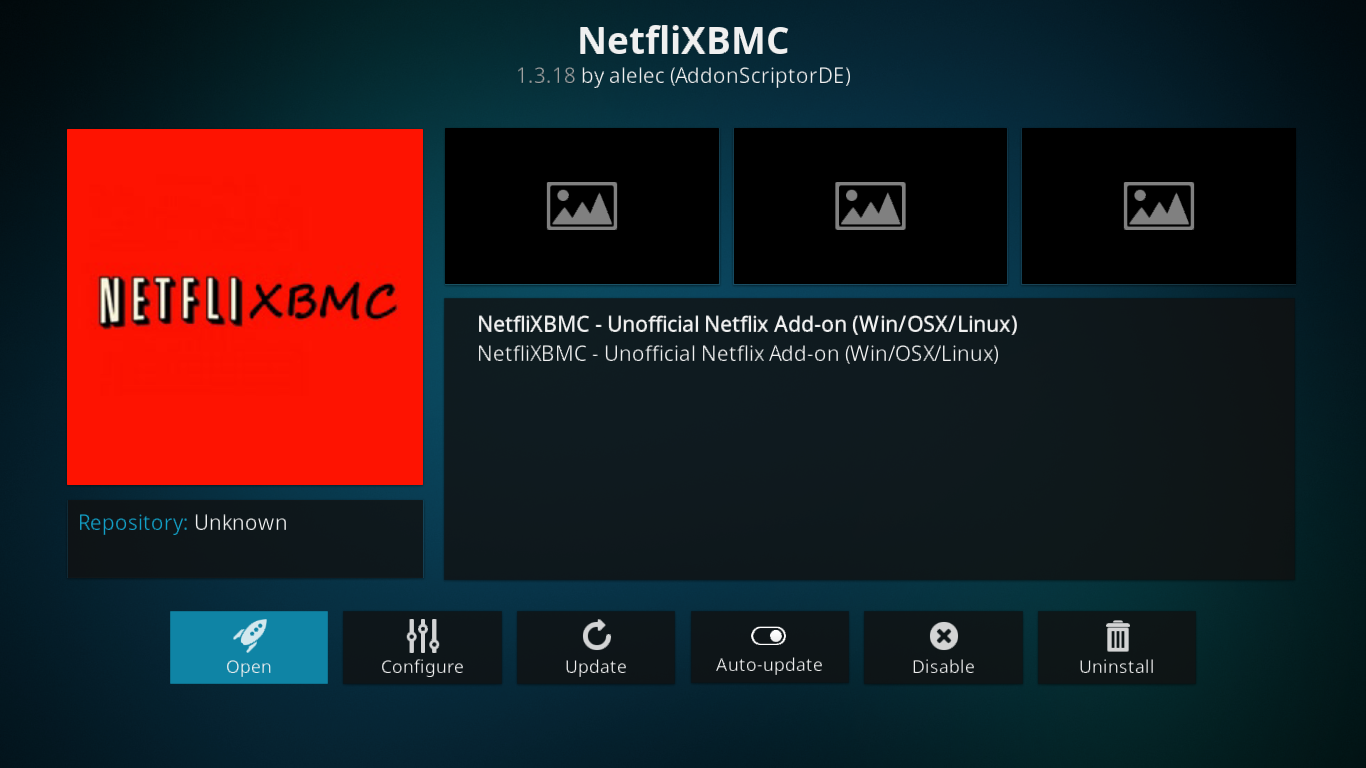
Ми розпочнемо нашу дискусію із введенняNetflix, якщо ви цього ще не знаєте. Потім буде представлений ексклюзивний контент Netflix. Потім ми розробимо основні теми і спочатку покажемо вам, як встановити надбудову NetfliXBMC, а потім як використовувати його для перегляду Netflix на Kodi.
А оскільки ми не завжди вдома, то тоді миобговоримо, як отримати доступ до Netflix з будь-якої точки світу за допомогою VPN. А для того, щоб зробити це простішим, ми представимо двох постачальників VPN, для яких ми виявили, що вони добре працюють з Netflix та Kodi.
Як отримати безкоштовну VPN на 30 днів
Якщо вам потрібен VPN на короткий час, наприклад, подорожуючи, ви можете безкоштовно отримати наш топ-рейтинг VPN. ExpressVPN включає 30-денну гарантію повернення грошей. Вам потрібно буде заплатити за підписку, це факт, але це дозволяє повний доступ протягом 30 днів, а потім ви скасуєте повне повернення коштів. Їх політика щодо скасування без запитань відповідає його назві.
Про Netflix
Заснований ще в 1997 році Рідом Гастінгсом та МаркомРандольф, початковий бізнес Netflix - онлайн-прокат DVD. До 2005 року сервіс налічував 4,2 мільйона зареєстрованих користувачів. Потім, у 2007 році, Netflix представив свою послугу потокового передачі, запровадивши епоху, коли користувачі могли миттєво переглядати фільми та телепередачі на своєму комп’ютері. У наступні роки Netflix співпрацював з кількома виробниками телевізорів, ігрових консолей та медіаплеєрів, щоб передавати онлайн-вміст безпосередньо на свої платформи.
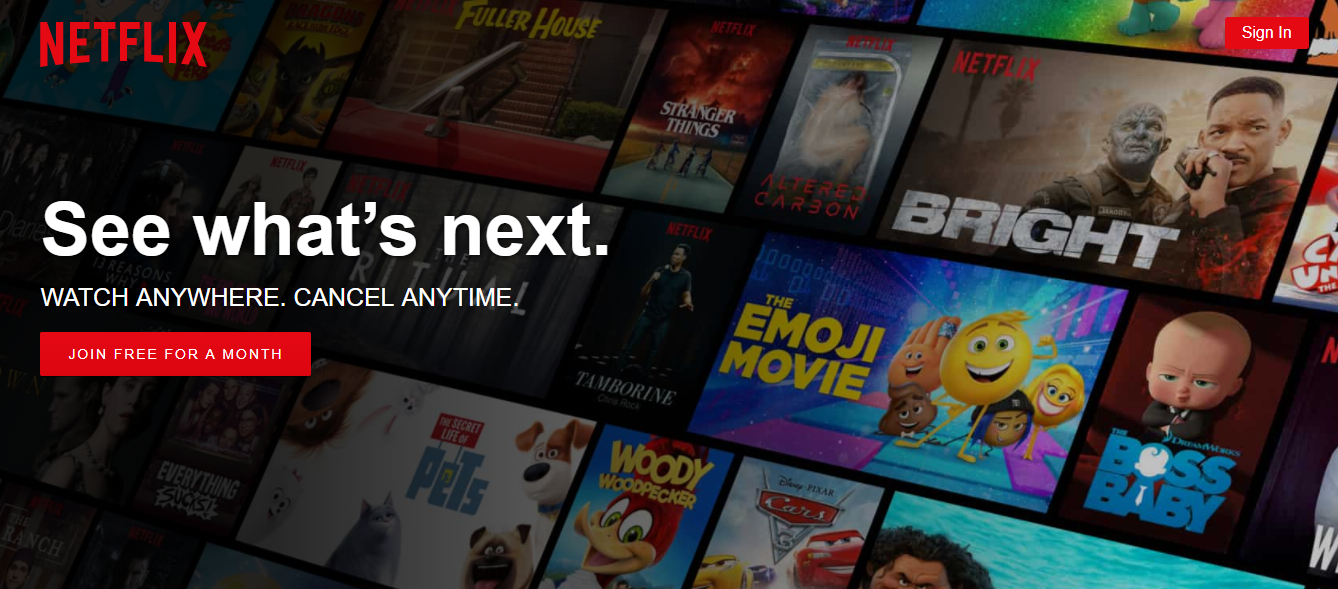
Сьогодні Netflix доступний практично на кожномусмарт-телевізор, медіаплеєр, основні ігрові приставки, смартфони та планшети Android та iOS, а також завдяки додатку NetfliXBMC - Kodi. За оцінками, Netflix зараз має близько 120 мільйонів користувачів у всьому світі, а кількість постійно збільшується. Зараз Netflix присутній у вражаючих 190 країнах.
Ексклюзивний вміст Netflix
З 2013 року Netflix є не лише потоковим потокомсервіс уже, але також виробник контенту. Netflix Originals, як їх ще називають, - це телепередачі, що виробляються Netflix. Більшість доступні виключно на Netflix, а деякі також транслюються на “звичайних” телеканалах. Деякі шоу Netflix Original відомі. Серед найвідоміших шоу ми можемо придумати Рівердейл, провітрюючи по CW, Помаранчевий - це новий чорний, Чужі речі, картковий будиночок, Корона, Затримка розвитку, і супергерої серії Marvel Джессіка Джонс, Сміливий, Каратель, Залізний кулак, Лука Клітка і Захисники.
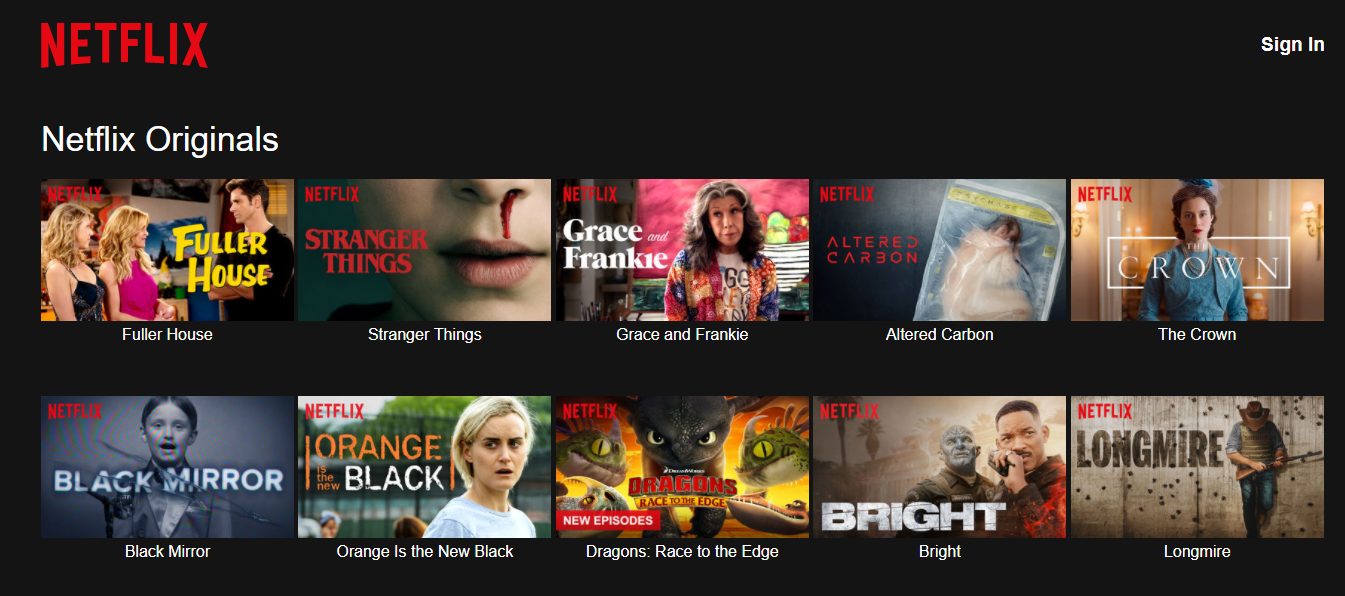
Встановлення додатку NetfliXBMC на Kodi
До недавнього часу репортажем Alelec бувДомашній додаток NetfliXBMC. На жаль, вона перестала працювати. На щастя, браузер Git від TVADDONS дозволяє встановити додаток та майже будь-який інший безпосередньо з його дому на платформі GitHub.
Якщо ви цього не знаєте, GitHub є відкритим кодомплатформа розробки програмного забезпечення, яка використовується для створення та розміщення всіх проектів розробки додатків Kodi. Завдяки чудовій команді TVADDONS, їх додаток Git Browser дозволяє нам встановлювати додатки безпосередньо з GitHub замість сховища чи zip-файлів.
Звичайно, це дещо ускладнює процесале якщо ви будете слідувати нашим детальним інструкціям, це все одно має бути легким завданням. Спочатку нам потрібно встановити інструмент Indigo. Потім за допомогою інструменту Indigo ми встановимо надбудову Git Browser перед тим, як використовувати її для встановлення додатка Chrome Launcher — обов’язковою умовою, а потім власне надбудови NetfliXBMX.
Увімкнення невідомих джерел
- Перш ніж ми зможемо встановити будь-які сторонні додатки на Kodi, невідомі джерела повинні бути включені. Вони за замовчуванням не є. Ось як це можна зробити.
- Від Домашній екран Kodi, натисніть кнопку Значок налаштувань. Це маленька передача в лівій верхній частині екрана.
- Потім, з Екран налаштувань, натисніть Налаштування системи.
- Від Екран налаштувань системи, натисніть доповнення у лівій частині меню, а потім натисніть рядок із написом Невідомі джерела щоб їх включити.
- З'явиться вікно повідомлень. Прочитайте попередження та натисніть Так щоб закрити коробку.
Встановлення інструменту Indigo
Починаючи знову від Коді Домашній екран, натисніть кнопку Значок налаштувань ще один. Потім, з Екран налаштувань, натисніть Файловий менеджер цього разу.
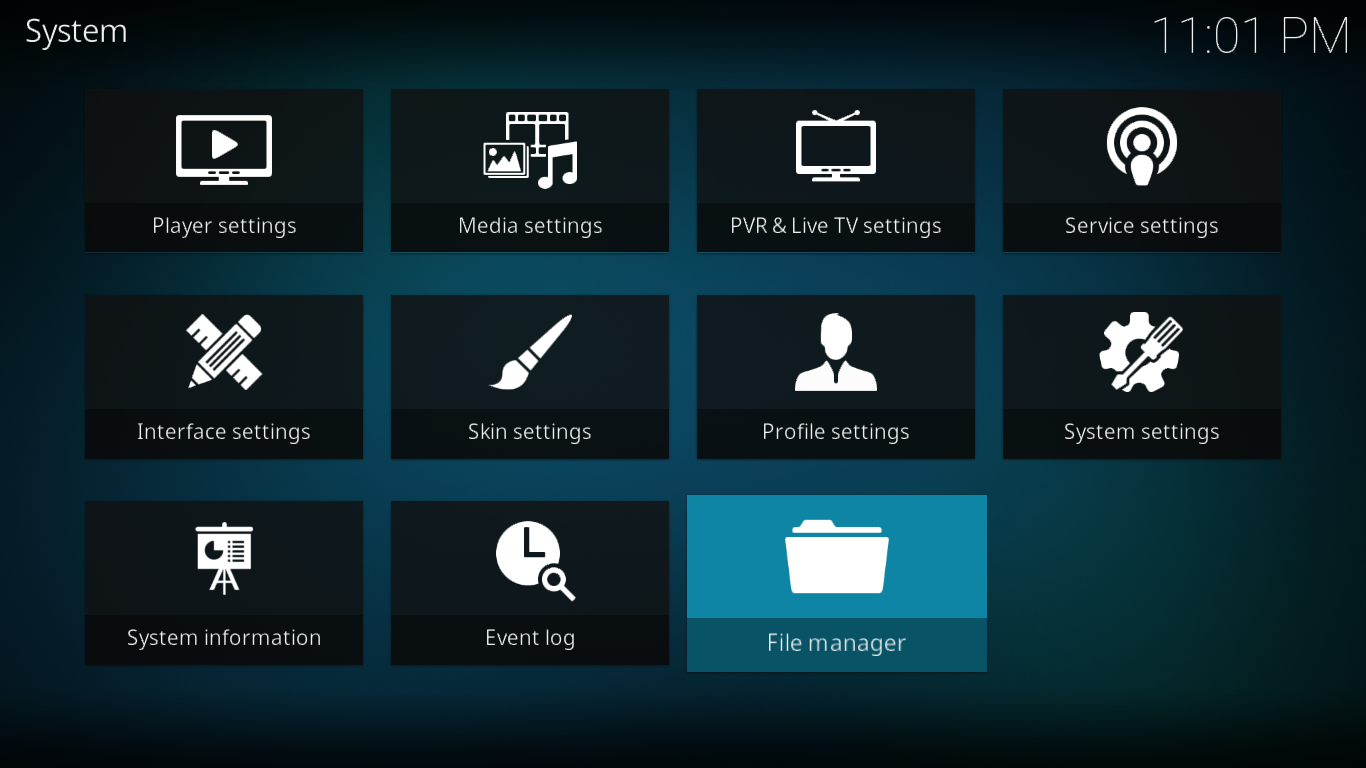
Від Екран файлового менеджера, подвійне клацання Додати джерело збоку екрана.

Клацніть <Ніхто> а потім введіть шлях точно так: http://fusion.tvaddons.co потім натисніть кнопку гаразд.

Клацніть поле під "Введіть назву для цього медіа Джерело"І введіть змістовне ім'я. Ми будемо називати це Злиття. Ви можете називати це все, що завгодно, доки ви пам’ятаєте ім’я для наступного кроку.

Переконайтесь, що все виглядає добре, і натисніть гаразд щоб зберегти нове джерело файлів.
Поверніться до Коді Домашній екран і натисніть Додатки з меню ліворуч. Потім натисніть кнопку Піктограма браузера над додатком. Це той, що нагадує відкриту коробку.

Від Екран браузера з додатком, натисніть Встановити з zip-файлу.

Клацніть на Злиття джерело, або те, що ви вибрали ім'я, що ми тільки що додали. Потім натисніть кнопку почати-тут, і, нарешті, натисніть plugin.program.indigo-x.x.x.zip. Це запустить установку інструменту Indigo.

Установка займає кілька хвилин і підтверджується повідомленням у верхньому правому куті екрана.

Встановлення браузера Git
Тепер ми будемо використовувати інструмент Indigo для встановлення додатку Git Browser.
Почніть з запуску Інструго Індіго. Ви знайдете його під будь-яким Додатки для відео або Додатки до програми.
Від Інструмент Індіго Головне меню, натисніть Установник Addon.

Далі натисніть кнопку Git Browser. Це перший вибір у списку.

З'явиться повідомлення із проханням завантажити браузер Git. Просто натисніть Так щоб підтвердити завантаження.

Почнеться установка браузера Git і на екрані з'явиться панель прогресу, поки він буде встановлений разом із будь-якими залежностями.

Після завершення встановлення панель прогресу зникне. І ви будете готові скористатися браузером Git. Клацніть Git Browser ще раз, щоб почати це.
Встановлення Chrome Launcher
Перш ніж ми встановимо надбудову NetfliXBMC для перегляду Netflix на Kodi, нам потрібно встановити надбудову Chrome Launcher, оскільки це є обов'язковою умовою.
Перший раз, коли ви запускаєте Git Browser, вас побачать основні інструкції щодо використання додатка.

Клацніть де-небудь поза полем повідомлення, щоб закрити його та відобразити головне меню браузера Git.
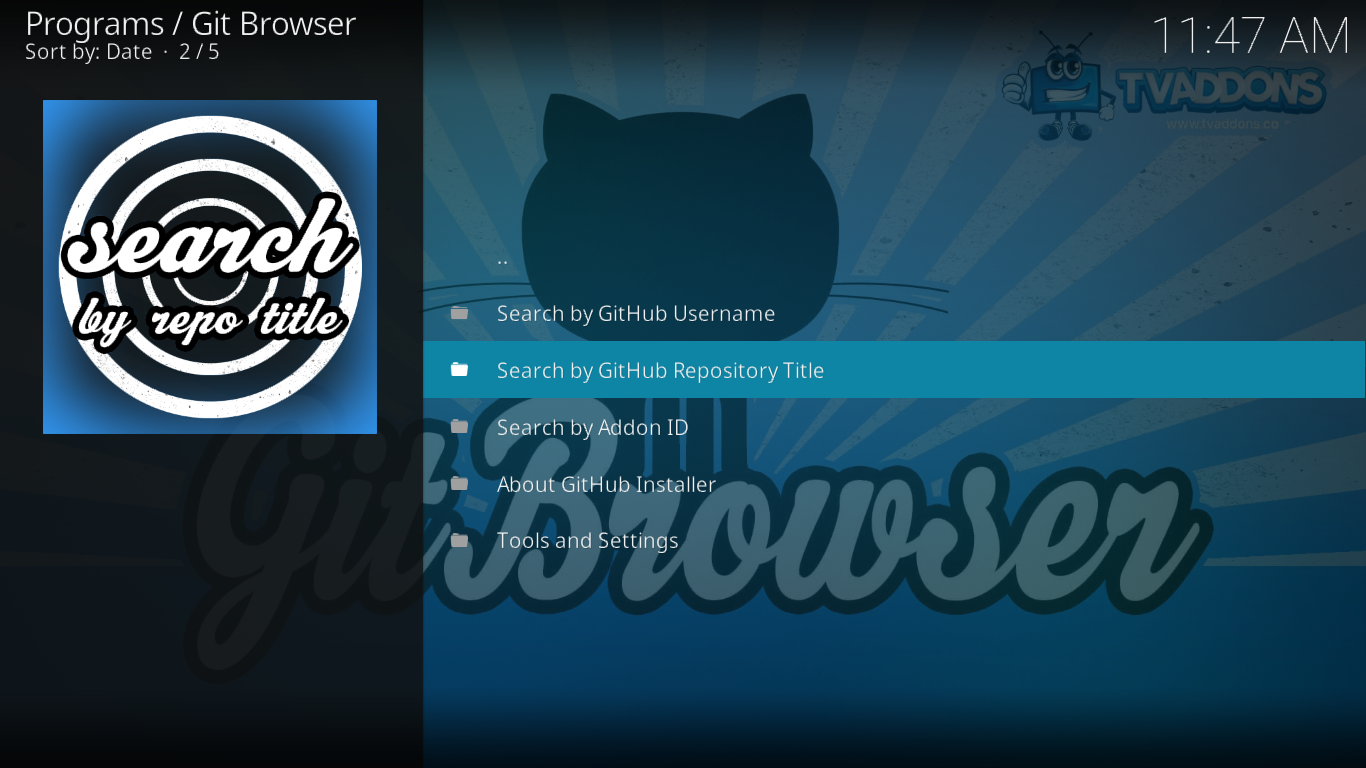
Для цієї конкретної установки ми будемо використовувати Пошук за заголовком сховища GitHub функція. Клацніть цей рядок, а потім клацніть Новий пошук.
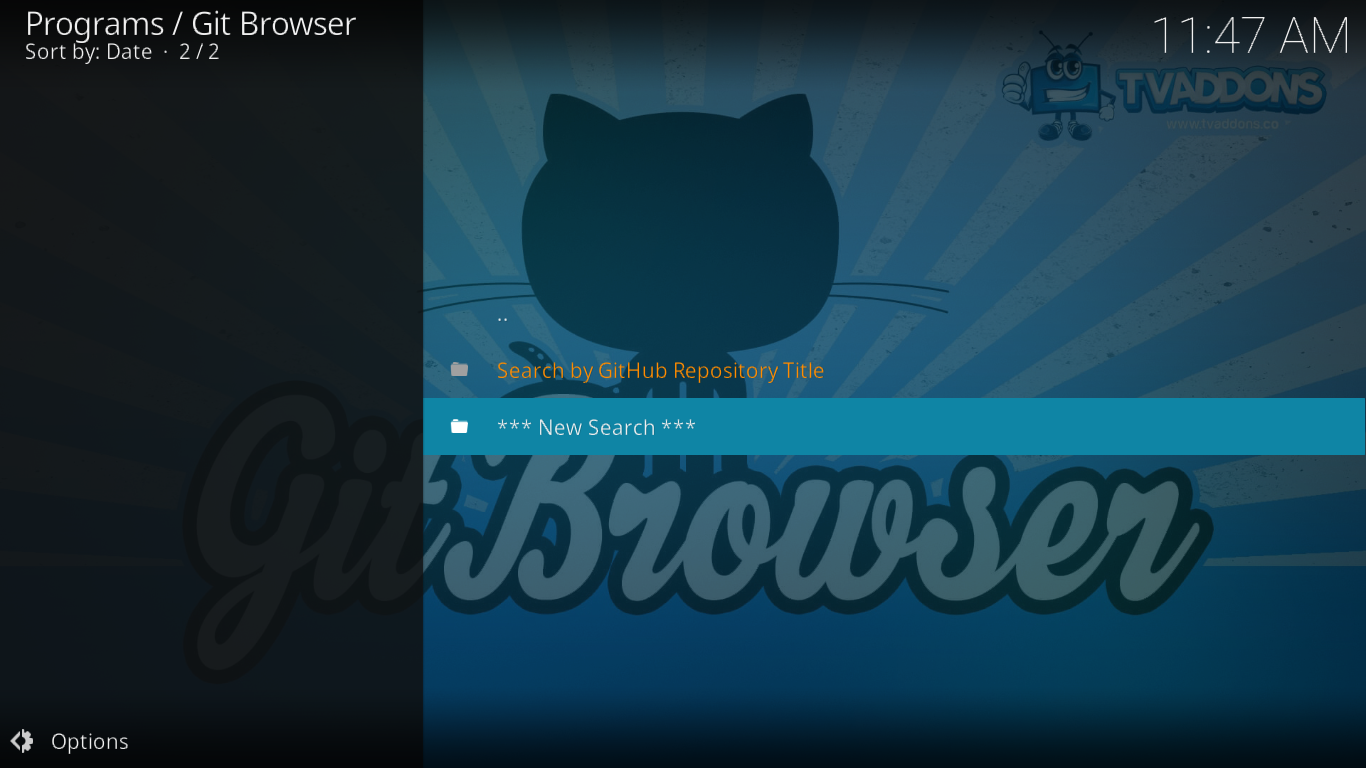
Введіть "netflixbmc"Як пошуковий термін і натисніть гаразд.
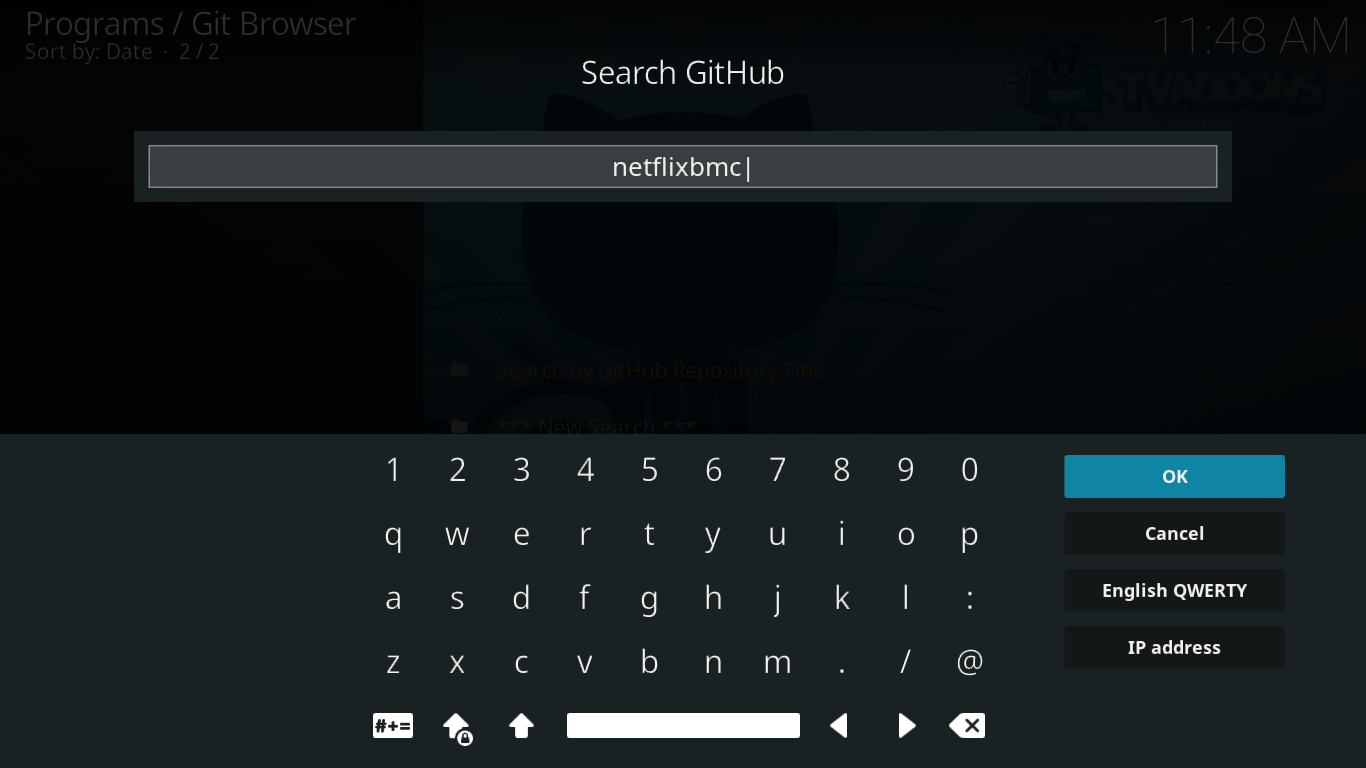
Браузер Git короткий момент здійснить пошук у GitHub та відобразить результати пошуку. Знайдіть рядок, який говорить plugin.program.chrome.launcher-1.1.5.zip і натисніть на нього.
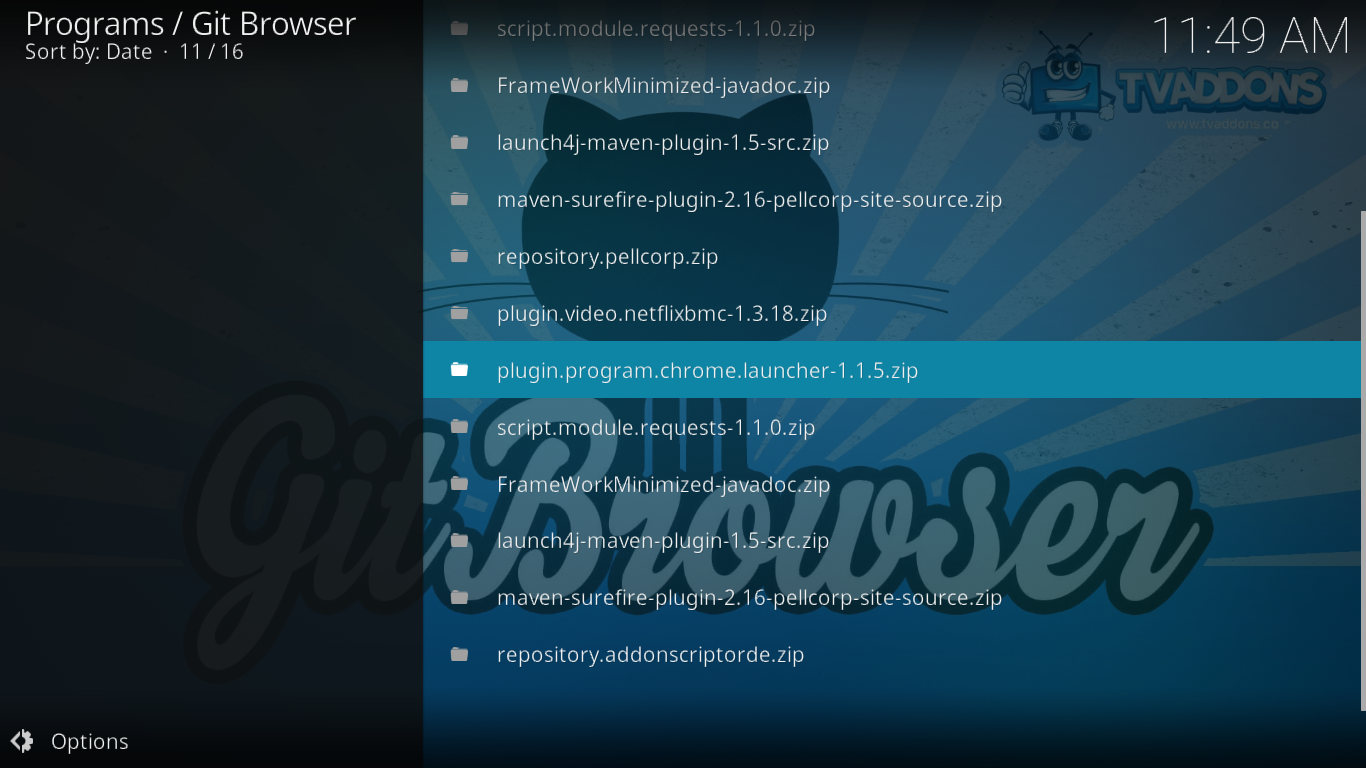
З'явиться вікно повідомлень, натисніть кнопку Встановити, щоб запустити інсталяцію додатка.
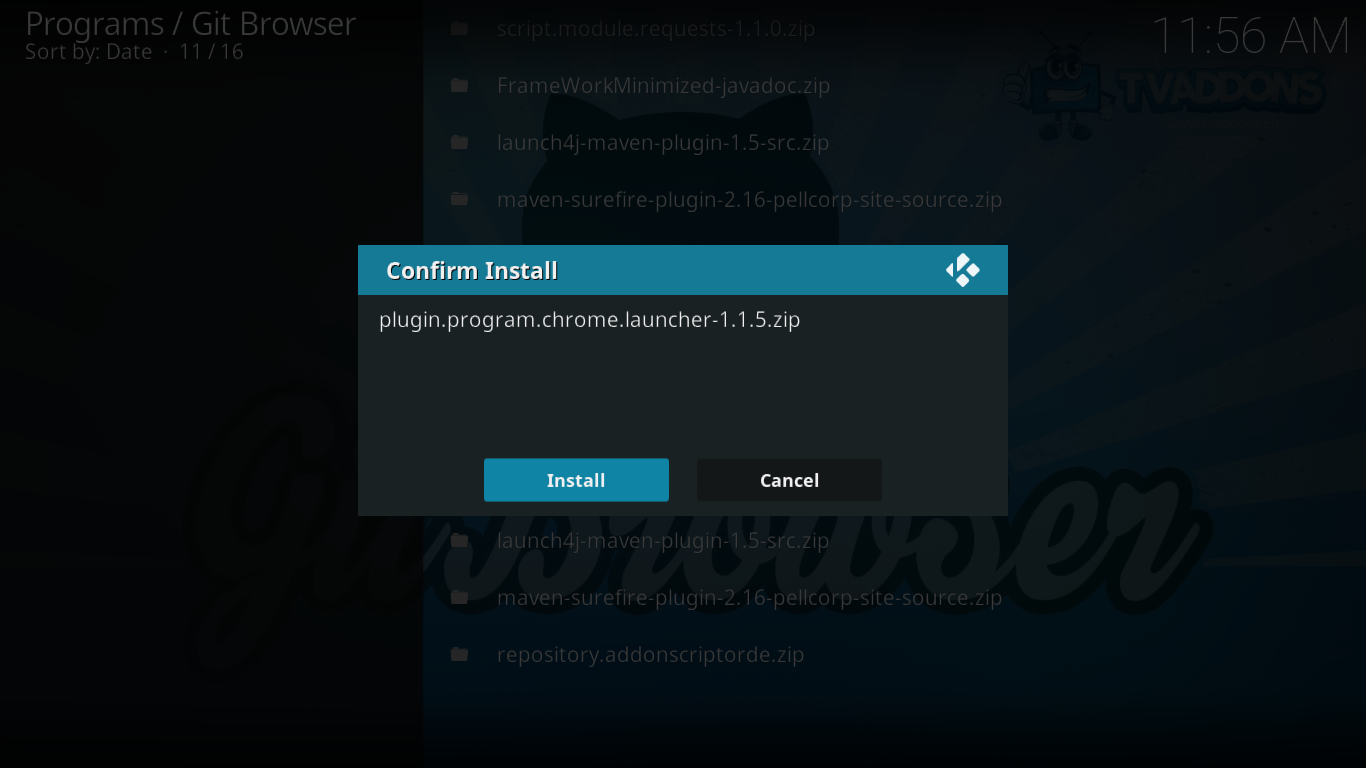
Через деякий час установка завершиться, і вам буде запропоновано або продовжити установку додатків або перезапустити Kodi. У нас ще є надбудова для встановлення, тому натисніть Продовжуйте.
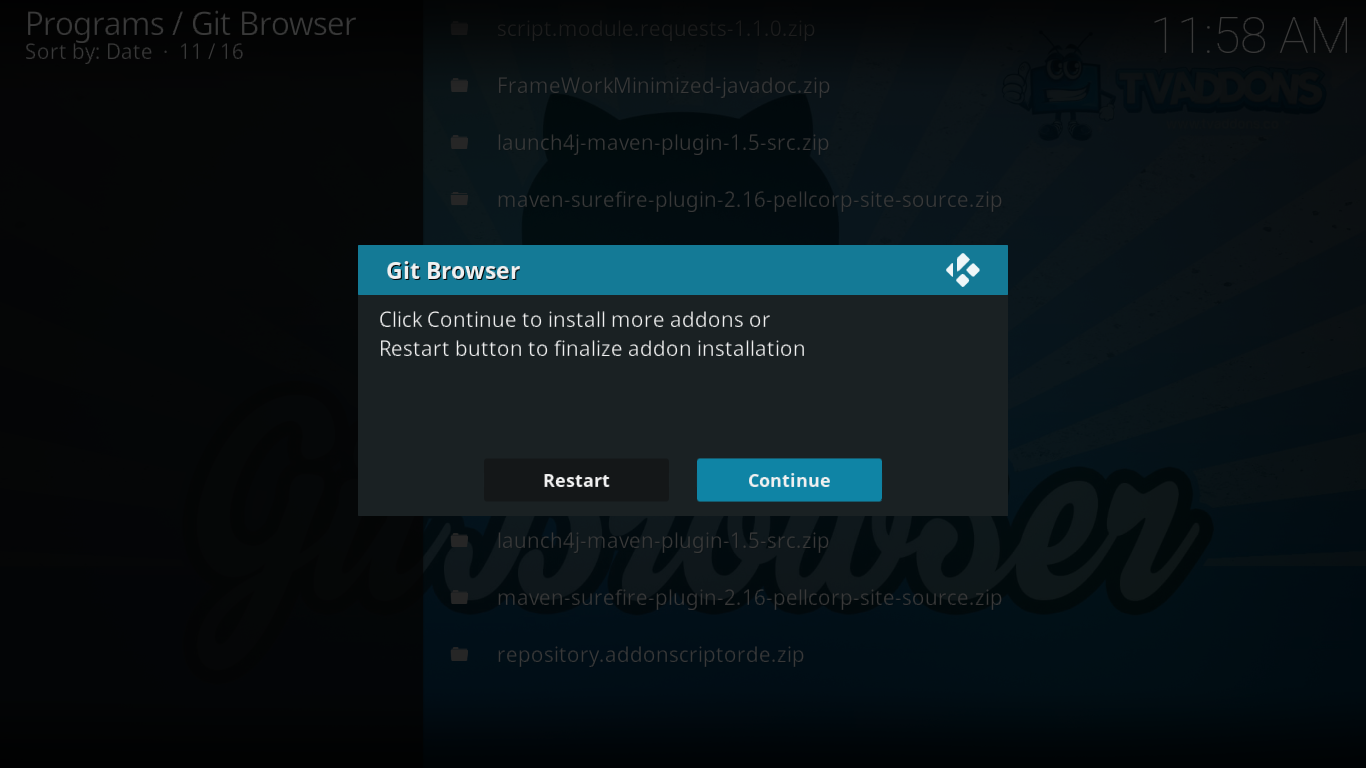
Встановлення додатку NetfliXBMC
З усіма попередніми кроками ми готові встановити фактичну надбудову NetfliXBMC. Ви все одно повинні бути на екрані результатів пошуку після останнього кроку. Знайдіть рядок, який говорить plugin.video.netflixbmx-1.3.18.zip і натисніть на нього.
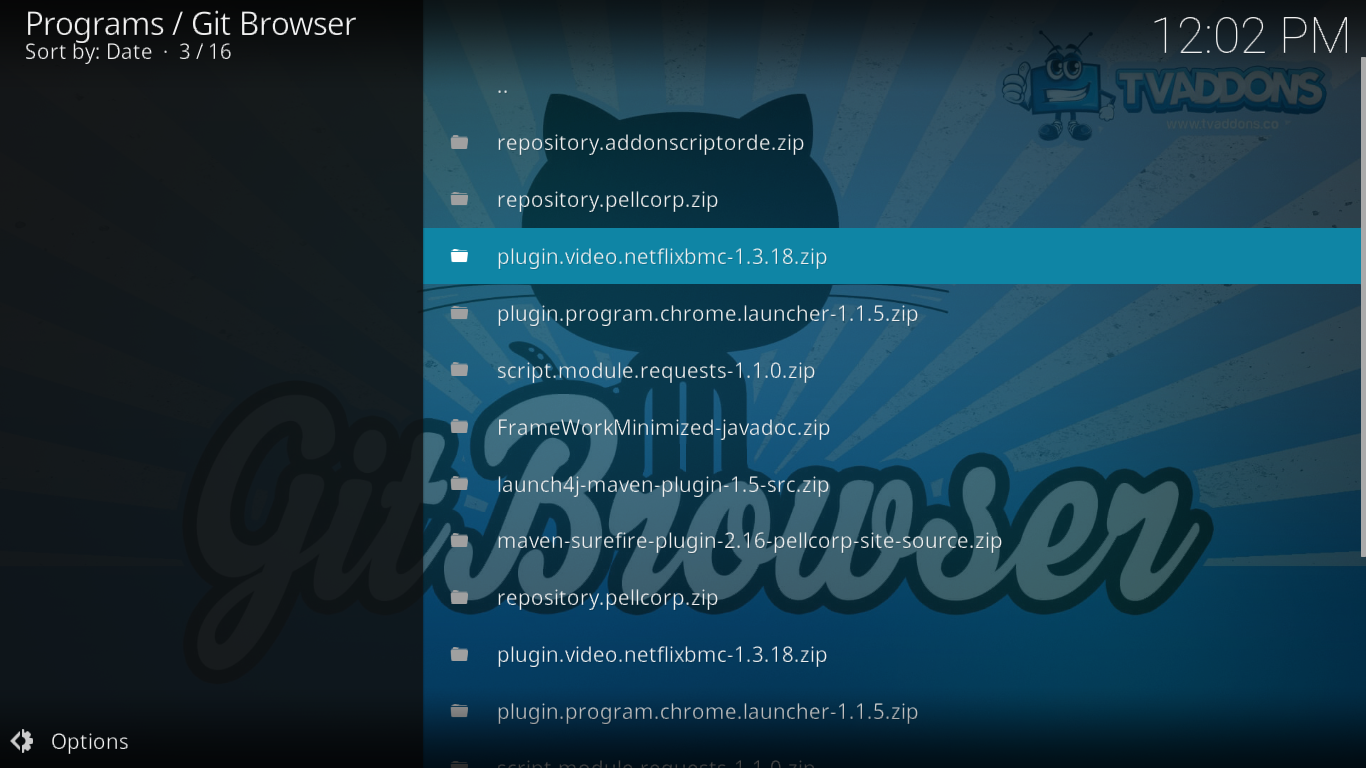
Після підтвердження установки натисніть Встановити, дочекайтеся його завершення, поки вас не запропонують Перезапустити або Продовжуйте ще раз. Цього разу ми закінчили встановлення додатків, тому натисніть Перезапустити.
На деяких платформах Kodi буде лише виходити з системи, а не перезавантажуватися. Вам доведеться вручну перезапустити його. Після її перезапуску ви можете запустити надбудову NetfliXMBC з Екран додатків до відео.
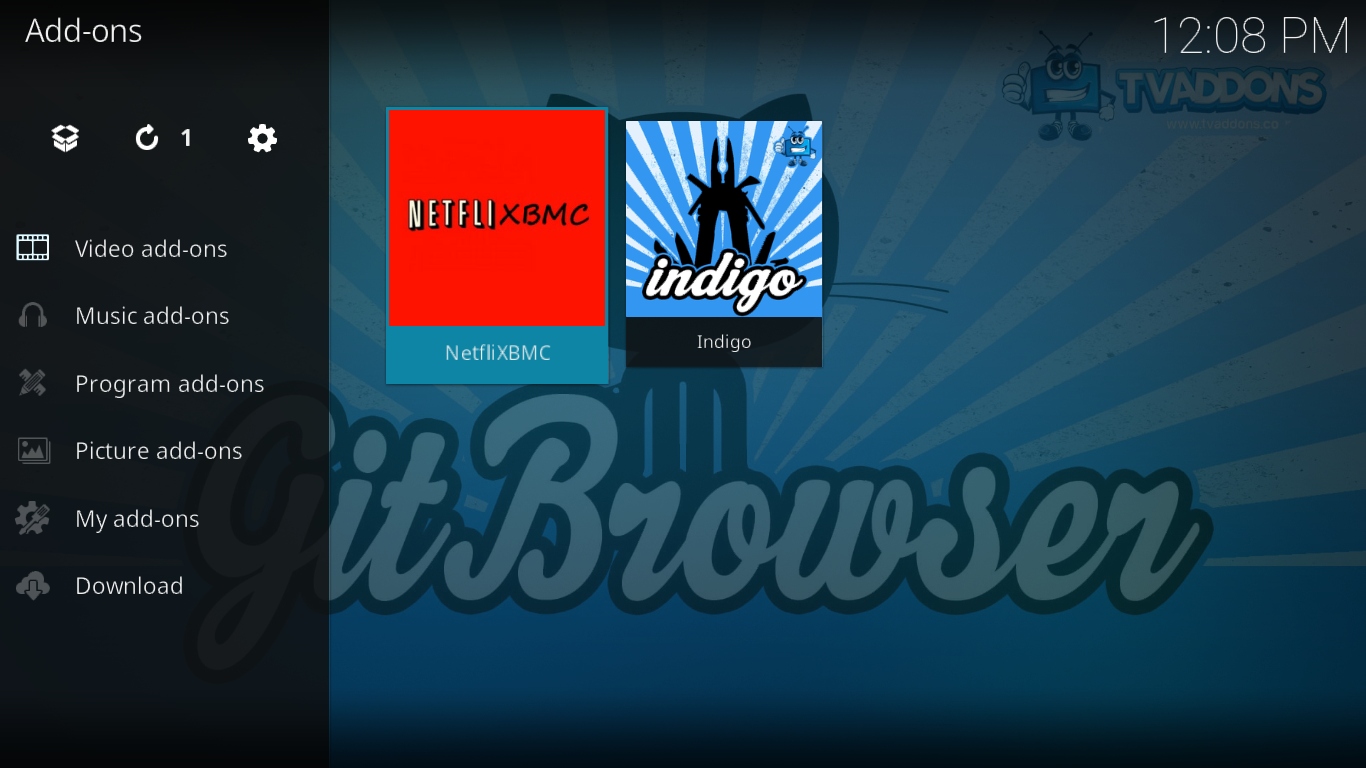
Використання додатку NetfliXBMC
Якщо ви знайомі з Kodi та Netflix, використовуючинадбудова NetfliXBMC буде легкою. Перший раз, коли ви запускаєте його, вам доведеться ввести адресу електронної пошти та пароль свого облікового запису Netflix, перш ніж вас привітають його головне спрощене меню.
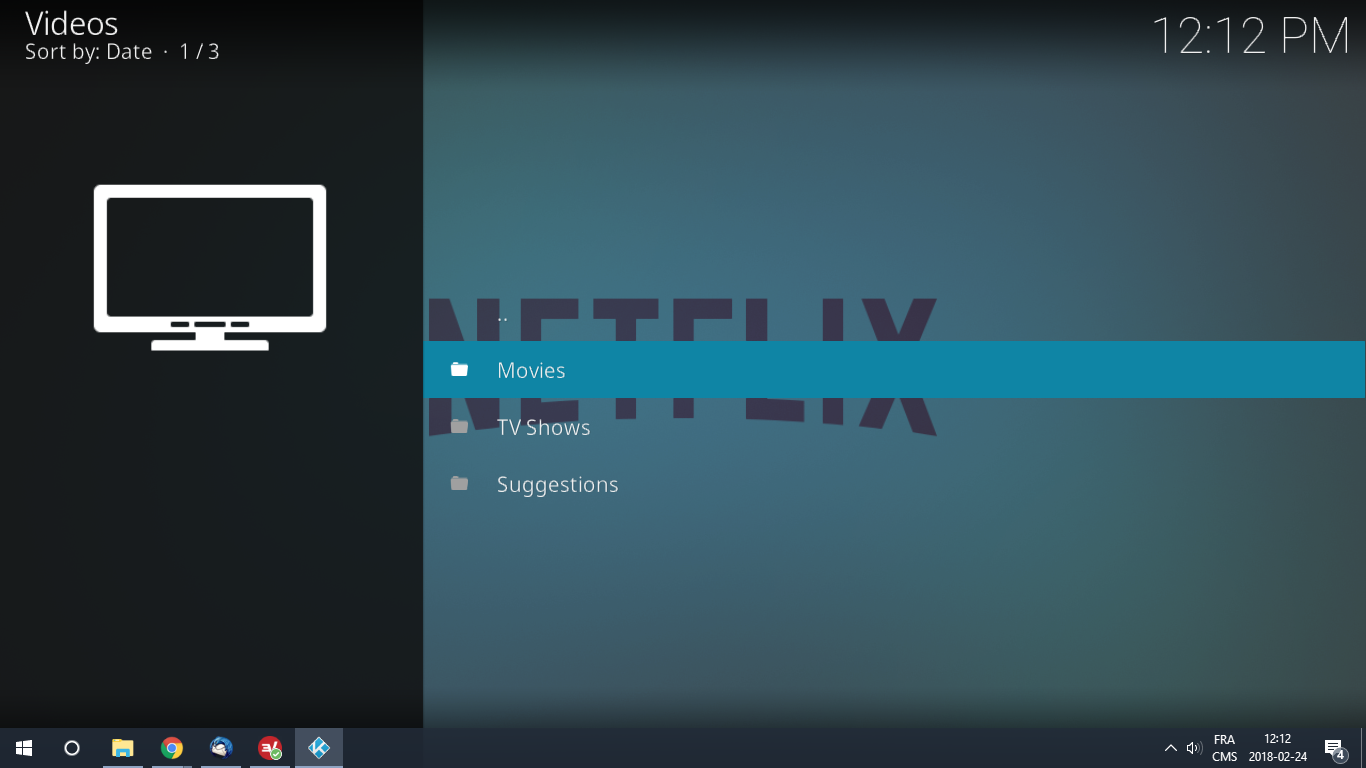
У ньому всього три пункти. Перші два є роз'яснювальними, а треті, Пропозиції, тут ви знайдете пропозиції Netflix, виходячи з того, що ви переглядаєте, і що також дивляться інші користувачі, які переглядають ті самі програми.
The Фільми розділ дозволить побачити власний "Мій список ”, ваш Активність перегляду або переглядати Останні фільми або переглядати їх Жанри. Ви також маєте доступ до фільму Пошук функціональність.
The ТВ-шоу розділ дуже схожий, зі знайомим Мій список і Активність перегляду виділення. Ви також можете переглянути список Останні показує, Усі шоуабо переглядати їх Жанри. І так само, як і його кіноколега, у вас також є Пошук функція для телешоу.
Доступ до Netflix з будь-якого місця
Як поточний постачальник, Netflix іноді єобмежені права на розповсюдження серіалів та фільмів, які вони містять. Наприклад, вони мають права на потокову передачу на Теорію великого вибуху в деяких європейських країнах, але не в США. Аналогічно, власний оригінальний вміст Netflix часто доступний на деяких ринках трансляції звичайного телебачення через угоди, які забороняють їм надавати його на цьому ринку.
З усіх цих причин Netflix широко використовуєметодика, яка називається геоблокуванням, щоб забезпечити, що користувачі можуть отримати доступ до своєї послуги лише локально. Наприклад, користувач у США може отримати доступ лише до американської версії Netflix, тоді як у Канаді може бути доступний лише канадський, а не американський.
Проблема користувачів з цим полягає в тому, що черезцими вищезгаданими угодами, наявний вміст змінюється залежно від регіону. Деякі програми можуть бути недоступні у вашій локальній версії Netflix, поки вони знаходяться в сусідній країні. Взагалі кажучи, у США Netflix - це найбільше вмісту.
Це викликає ще одне питання. Що робити, якщо ви їдете за кордон? Ви не зможете дивитися Netflix. принаймні, якщо не знайти спосіб обійти географічне блокування.
Геоблокування в двох словах
Геоблокування, як це зазвичай називають, єдосягається головним чином фільтруванням трафіку на основі IP-адреси джерела. IP-адреса - це унікальний номер, присвоєний кожному комп'ютеру, підключеному до Інтернету. Він використовується для передачі даних на різні комп'ютери, підключені до Інтернету та з них. Кожен запит, переданий на сервер Netflix, містить вашу IP-адресу, як-от зворотну адресу в конверті. Ось так сервери Netflix будуть знати, куди надсилати запитуваний відеопотік.
Існує пряма кореляція між вашою IP-адресою та вашим місцезнаходженням. Ось так Netflix знає, де ви знаходитесь, і може блокувати ваші запити, якщо ви не в потрібному місці.
Рішення - використовуйте VPN
VPN може допомогти вам підключитися до Netflix відв будь-якій точці світу. Ось як. Віртуальна приватна мережа або VPN - це система, що використовується в першу чергу для підвищення безпеки та конфіденційності при передачі даних через Інтернет. VPB створює віртуальний, отже, тунель імен між вашим комп'ютером та сервером VPN у віддаленому місці. Усі дані з вашого комп'ютера надсилаються через тунель після шифрування за допомогою сильних алгоритмів, які унеможливлюють злом. Коли дані з вашого комп’ютера надходять на сервер VPN, вони розшифровуються перед надсиланням в Інтернет.
Тут VPN може допомогти вам отримати доступ до Netflix. Коли розшифровані дані залишають сервер VPN, його джерельною адресою стає вже не ваш комп'ютер, а сервер VPN. Таким чином, Netflix "подумає", що ви знаходитесь там, де знаходиться сервер VPN. Отже, для доступу, наприклад, американської версії Netflix з-за меж США, все, що вам потрібно зробити, - це підключитися до VPN-сервера, розташованого в США.
Ми говоримо "слід", тому що, на жаль, цене завжди працює Netflix дуже наполегливо працює над захистом своїх ліцензійних угод і часто блокує IP-адреси відомих серверів VPN. І вони знають багато адрес серверів VPN. Вам потрібно буде ретельно вибрати свого постачальника VPN, але навіть тоді немає жодної гарантії, що Netflix з часом не дізнається їх IP-адреси та заблокує їх. Кращі постачальники використовують різні методи, щоб не допустити цього.
Два чудових постачальника VPN для Netflix
Там багато VPN-провайдерів. Напевно, занадто багато. Настільки багато, що вибір одного з них може виявитись грізним завданням. Ви можете врахувати кілька факторів. Ось кілька найважливіших:
- Швидка швидкість з'єднання допоможе зменшити буферизацію, а іноді навіть усунути. Ваш провайдер повинен мати потужні сервери та безліч доступних пропускних можливостей.
- Сувора політика без реєстрації збільшить вашу конфіденційність, забезпечивши ніінформація про вас та / або вашу Інтернет-діяльність зберігається. Таким чином, навіть якщо ваш постачальник зламався або влада змусила розкривати дані про використання, ви все одно будете в безпеці.
- Без обмежень щодо використання забезпечить доступ до будь-якого вмісту на повній швидкості. Деякий провайдер зменшить певний трафік або не дозволить використовувати його. Їх слід уникати.
- Клієнтське програмне забезпечення для декількох пристроїв забезпечить роботу VPN на всьому вашому обладнанні. Щойно ви почнете використовувати VPN, ви, ймовірно, захочете використовувати його на всіх своїх пристроях
- А оскільки ми говоримо про розблокування Netflix, вам слід вибрати постачальника, який має сервери в потрібній країні. Це була б країна версії Netflix, яку ви хочете переглянути.
На addictivetips.com ми перевірили багатьох - якщо не всіх - популярних VPN-провайдерів. Двоє з них виділялися тим, що відповідають усім нашим критеріям та забезпечують вражаючі показники та цінність, ExpressVPN і Кібергост.
1. ExpressVPN
ExpressVPN є найвідомішою за його палаючу швидкістьсервери. А якщо говорити про сервери, то їх понад 1700 розповсюджені в сотні країн. Це один з найбільших пулів серверів будь-якого постачальника VPN.
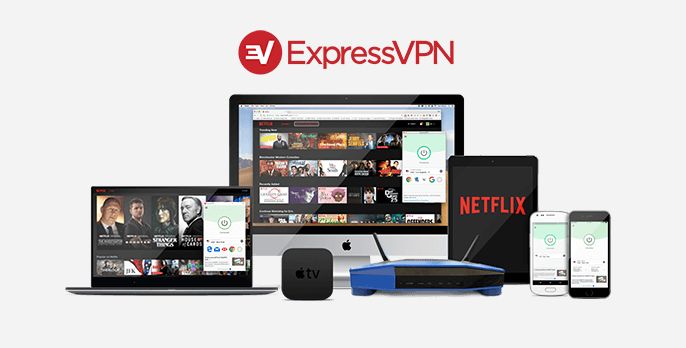
ExpressVPN має не лише швидкість і безліч серверівОсобливості конфіденційності також відмінні. Хоча технічно вони зберігають журнали, це анонімізована статистика підключення - ваша IP-адреса не може бути і ніколи не буде розкрита третім сторонам. Використання OpenVPN з 256-бітним 256-бітним шифруванням AES, ідеальною секретною передачею вперед та 4,096-бітними ключами DHE-RSA, захищеними алгоритмом SHA-512, гарантує безпеку ваших даних. Він також пропонує необмежену пропускну здатність, а також ніяких обмежень. На більшості платформ доступні клієнтські програми, включаючи Windows, MacOS, Linux та Android. Це також одна з найкращих VPN-скритів і, отже, одна для рідкісних, які не блокуються Netflix.
- Розблокує Netflix та інші потокові сайти
- Найшвидші тестовані нами сервери
- Безпечне протокол шифрування та VPN
- Політика ведення журналів не застосовується
- 24/7 обслуговування клієнтів.
- Ціни трохи вище.
ЗНАЧЕННЯ ЧИТАТИ: Отримайте 3 місяці безкоштовно на річному плані ExpressVPN і заощадите 49%
2. CyberGhost
Ще один чудовий вибір з точки зору швидкості та особливостей, CyberGhost є ще одним чудовим постачальником VPN. Основні його особливості включають сувору політику нульового журналу, необмежену пропускну здатність і трафік, 256-бітове шифрування AES, систему проти відбитків пальців.

CyberGhost приносить конфіденційність на крок далі, не дотримуючисьбудь-які дані про своїх користувачів. Покупки підписки обробляються через торгових посередників, тому CyberGhost не має жодної особистої інформації, яка могла б ідентифікувати користувачів.
Щодо доступних додатків, там є Windows,MacOS, iOS та Android.CyberGhost також надають детальні інструкції щодо налаштування їх служби на інших платформах. І звичайно, їхні сервери не блокуються Netflix.
- Працює з Netflix
- Дозволено торрент-торгів (P2P)
- Не в 14 очах
- Сувора політика без журналів
- 45-денна гарантія повернення грошей без запитів.
- Деякі сайти потокової передачі не можна розблокувати.
Хочете спробувати CyberGhost? Скористайтеся цією ЕКСКЛЮЗИВНОю угодою: величезна 77% знижки на 18-місячний план. Це всього 2,75 долара на місяць!
Згортаючи його
Завдяки додатку NetfliXBMC це можливодивитися ваш вміст Netflix, не залишаючи Kodi. І хоча процес установки дещо громіздкий, варто докласти зусиль. Вас нагородить одним місцем, де ви зможете переглядати весь свій локальний вміст, вміст із сотень додатків Kodi та вміст від Netflix. А за допомогою VPN ви зможете переглядати Netflix з будь-якої точки світу.
Ви спробували надбудову NetfliXBMC? Ми хотіли б дізнатися про ваш досвід, проблеми - якщо такі є - і які ви любите, і рішення, яке вам подобається. Використовуйте коментарі нижче, щоб поділитися своїми думками з нами.













Коментарі